Creación de un punto de conexión privado para Azure Data Manager for Agriculture
Azure Private Link proporciona conectividad privada desde una red virtual a los servicios PaaS de Azure. Simplifica la arquitectura de red y protege la conexión entre los puntos de conexión de Azure mediante la eliminación de la exposición de los datos a la red pública de Internet.
Mediante Azure Private Link, puede conectarse a un servicio azure Data Manager for Agriculture desde la red virtual a través de un punto de conexión privado, que es un conjunto de direcciones IP privadas en una subred dentro de la red virtual. A continuación, puede limitar el acceso a la instancia de Azure Data Manager for Agriculture Preview a través de estas direcciones IP privadas.
En este artículo se describe cómo crear un punto de conexión privado y un proceso de aprobación para Azure Data Manager for Agriculture Preview.
Requisitos previos
Cree una red virtual en la misma suscripción que la instancia de Azure Data Manager for Agriculture Preview. Esta red virtual permitirá la aprobación automática del punto de conexión de Private Link.
Configuración de un punto de conexión privado
Los puntos de conexión privados se pueden crear mediante Azure Portal, PowerShell o la CLI de Azure:
Proceso de aprobación de un punto de conexión privado
Una vez que el administrador de red crea el punto de conexión privado, el administrador de Data Manager for Agriculture puede administrar la conexión de punto de conexión privado con el recurso de Data Manager for Agriculture.
Vaya al recurso Data Manager for Agriculture en Azure Portal. Seleccione la pestaña Redes en el panel izquierdo; se mostrará una lista de todos los puntos de conexión privados Conectar ions y el punto de conexión privado correspondiente creado.
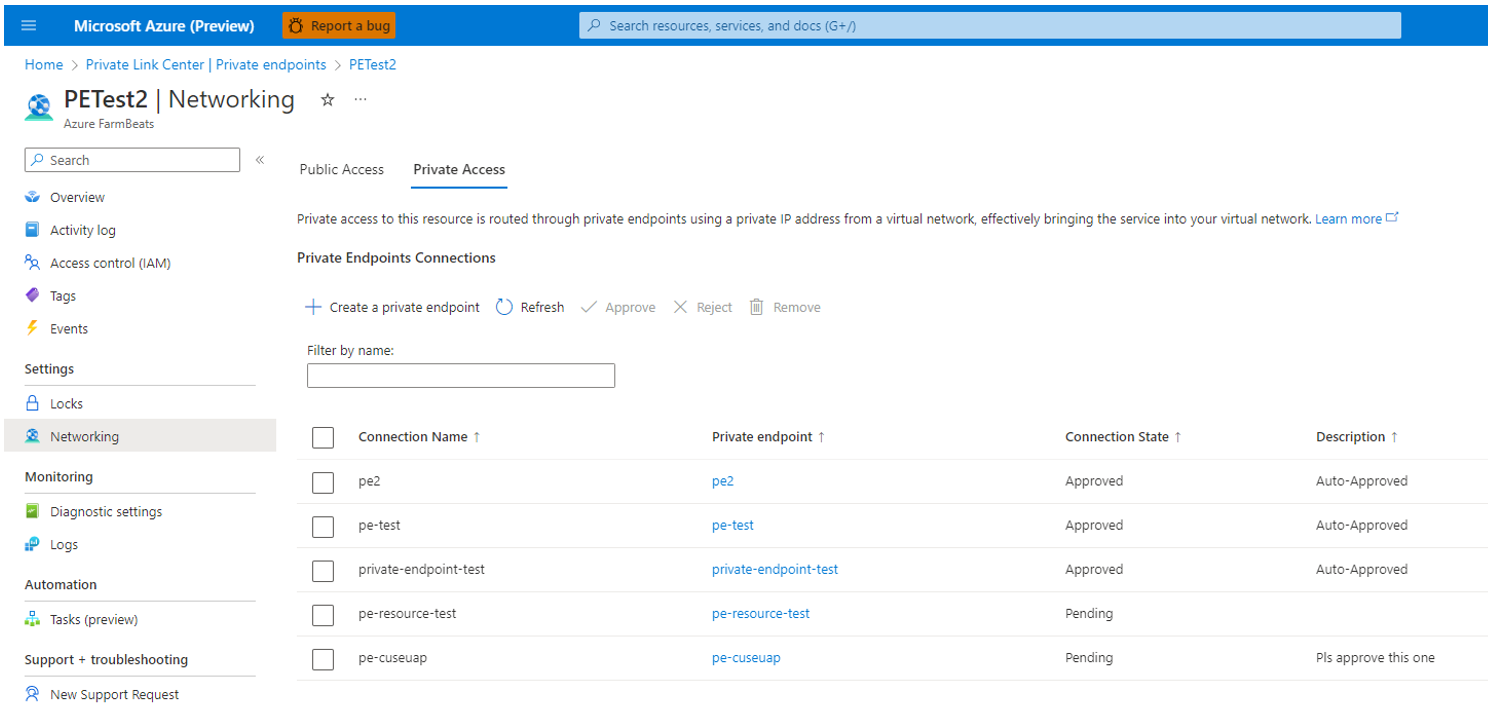
Seleccione una conexión de punto de conexión privado individual en la lista.

El administrador de Data Manager para Agricultura puede optar por aprobar o rechazar una conexión de punto de conexión privado y, opcionalmente, también puede agregar una respuesta de texto breve.
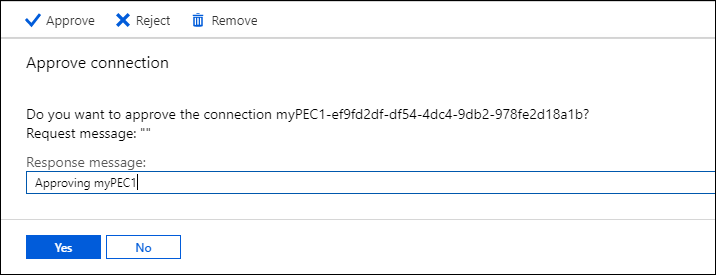
Después de la aprobación o el rechazo, la lista reflejará el estado apropiado, junto con el texto de respuesta.
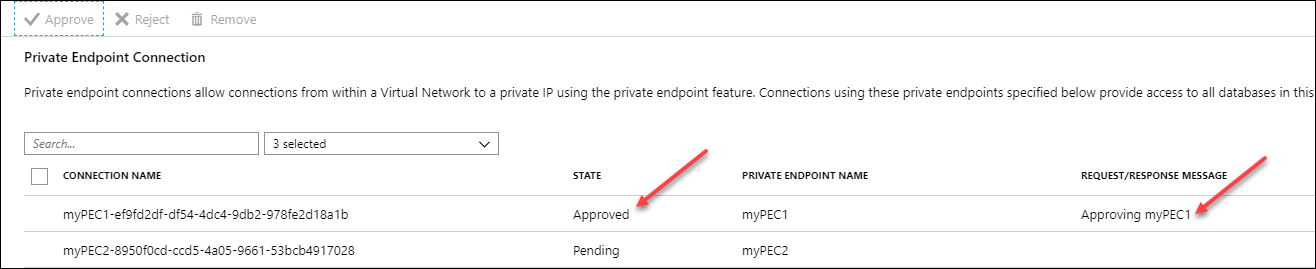
Por último, haga clic en el nombre del punto de conexión privado para ver los detalles de la interfaz de red y la dirección IP del punto de conexión privado.

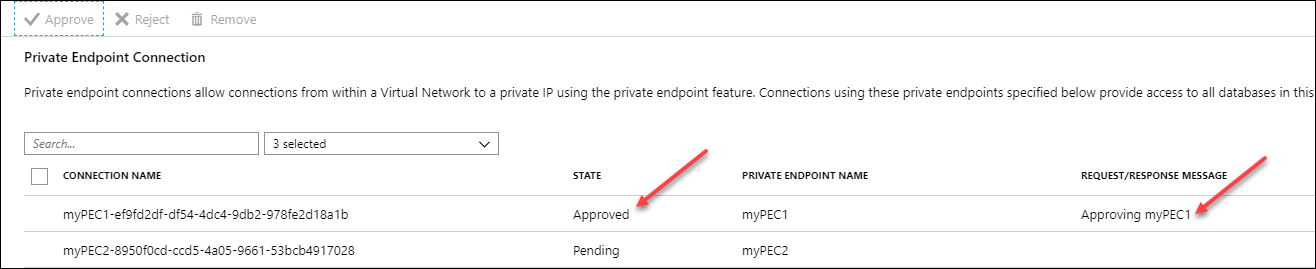

Deshabilitación del acceso público al recurso de Data Manager for Agriculture
Si desea deshabilitar todo el acceso público al recurso de Data Manager for Agriculture y permitir conexiones solo desde la red virtual, debe asegurarse de que las conexiones de punto de conexión privado están habilitadas y configuradas. Para deshabilitar el acceso público al recurso de Data Manager for Agriculture:
- Vaya a la página Redes del recurso de Data Manager for Agriculture.
- Seleccione la casilla Denegar acceso a la red pública.